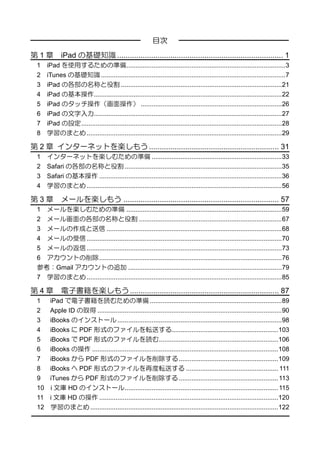
iPadを楽しもう サンプル版
- 1. 目次 第1章 iPad の基礎知識 .............................................................................. 1 1 iPad を使用するための準備........................................................................................ 3 2 iTunes の基礎知識 ...................................................................................................... 7 3 iPad の各部の名称と役割 ......................................................................................... 21 4 iPad の基本操作........................................................................................................ 22 5 iPad のタッチ操作(画面操作) .............................................................................. 26 6 iPad の文字入力........................................................................................................ 27 7 iPad の設定 ............................................................................................................... 28 8 学習のまとめ ............................................................................................................ 29 第 2 章 インターネットを楽しもう ............................................................. 31 1 インターネットを楽しむための準備 ........................................................................ 33 2 Safari の各部の名称と役割 ....................................................................................... 35 3 Safari の基本操作 ..................................................................................................... 36 4 学習のまとめ ............................................................................................................ 56 第3章 メールを楽しもう ......................................................................... 57 1 メールを楽しむための準備 ...................................................................................... 59 2 メール画面の各部の名称と役割 ............................................................................... 67 3 メールの作成と送信 ................................................................................................. 68 4 メールの受信 ............................................................................................................ 70 5 メールの返信 ............................................................................................................ 73 6 アカウントの削除 ..................................................................................................... 76 参考:Gmail アカウントの追加 ..................................................................................... 79 7 学習のまとめ ............................................................................................................ 85 第4章 電子書籍を楽しもう ...................................................................... 87 1 iPad で電子書籍を読むための準備 ......................................................................... 89 2 Apple ID の取得 ...................................................................................................... 90 3 iBooks のインストール ........................................................................................... 98 4 iBooks に PDF 形式のファイルを転送する........................................................... 103 5 iBooks で PDF 形式のファイルを読む .................................................................. 106 6 iBooks の操作 ....................................................................................................... 108 7 iBooks から PDF 形式のファイルを削除する ....................................................... 109 8 iBooks へ PDF 形式のファイルを再度転送する ................................................... 111 9 iTunes から PDF 形式のファイルを削除する ....................................................... 113 10 i 文庫 HD のインストール..................................................................................... 115 11 i 文庫 HD の操作 ................................................................................................... 120 12 学習のまとめ ........................................................................................................ 122
- 2. ■ 本テキストの執筆環境は次のとおりです。 iPad ・Wi-Fi モデル(32GB) ・iOS 4.2 パソコン環境 ・Windows 7 Home Premium ・iTunes 10 ・Internet Explorer 8 ・インターネット接続環境 ■ 本テキストの記述内容について 本テキストの記述内容および関連する Web ページの内容等は、2011 年 4 月時点で提供 されている製品やそれらに関連する情報にもとづいています。
- 3. 第1章 iPad の基礎知識 1 iPad を使用するための準備 ······························· 3 2 iTunes の基礎知識 ··········································· 7 3 iPad の各部の名称と役割 ·································21 4 iPad の基本操作 ·············································22 5 iPad のタッチ操作(画面操作) ························26 6 iPad の文字入力 ·············································27 7 iPad の設定 ···················································28 8 学習のまとめ ·················································29
- 4. iPad を楽しもう 学習内容 1 iPad を使用するための準備 iPad を使用するために必要な準備について学習します。 2 iTunes の基礎知識 iPad の音楽、動画、写真、アプリケーションなどを管理する iTunes の概要につい て学習します。 3 iPad の各部の名称と役割 iPad を使用するために必要な各部の名称と役割を学習します。 4 iPad の基本操作 iPad の電源オンから電源オフまでの一連の操作について学習します。 5 iPad のタッチ操作(画面操作) 指先を使用した iPad のタッチ操作(画面操作)について学習します。 6 iPad の文字入力 iPad に搭載されているオンスクリーンキーボードによる文字入力の方法について 学習します。 7 iPad の設定 iPad の操作環境の設定の概要を学習します。 学習の成果 ・iPad を使用するために必要な準備について知ることができます。 ・iPad を使用するときに必要な iTunes の概要を知ることができます。 ・iTunes を自分のパソコンにダウンロードできるようになります。 ・iPad の各部の名称と役割について知ることができます。 ・iPad の基本操作ができるようになります。 ・iPad のタッチ操作ができるようになります。 ・iPad の文字入力の仕組みを知り、文字入力ができるようになります。 ・iPad の操作環境の設定について知ることができます。 レッスンの準備 この章での学習に必要な機器や環境は次のとおりです。 ・70%以上に充電された iPad と iPad に付属している専用 USB ケーブル ・Windows 7 または Vista が動作するパソコン ・インターネット接続環境 2
- 5. 第1章 iPad の基礎知識 1 iPad を使用するための準備 iPad とは、Apple が開発した「インターネットの閲覧と検索」、 「電子メールの送受信」、 「音 楽や動画の視聴」といったことが指先のタッチ操作だけでできる多機能情報端末です。 さらにアプリケーションを購入することで、ゲームを楽しんだり、楽器を演奏したりする ことができます。 iPad でできること iPad に内蔵されているアプリケーションでは次のようなことを楽しむことができます。 インターネットを楽しむ [Safari]を使用してインターネ ットの閲覧や検索ができま す。 メールの送受信 [メール]使用して電子メール の送受信ができます。 写真を楽しむ [写真]を使用してデジタルカ メラの写真の閲覧を楽しむこ とができます。 連絡先を保存する ビデオ(動画)を楽しむ [連絡先]を使用して知り合い [ビデオ]を使用して録画した の連絡先情報を保存しておく ビデオ(動画)の閲覧を楽し ことができます。 むことができます。 スケジュールを管理する YouTube(投稿動画)を楽しむ [カレンダー]を使用して日々 [YouTube]を使用して投稿さ のスケジュールを管理するこ れた動画の閲覧を楽しむこと とができます。 ができます。 日記を書く 音楽を楽しむ [メモ]を使用して日記を書く [iPod]を使用してお気に入り ことができます。 の音楽を持ち歩いて聞くこと ができます。 地図を活用する アプリを購入する [マップ]を使用してお出かけ [App Store]から iPad で使用 や旅行の道案内を楽しむこと するアプリケーションを購入 ができます。 して楽しむことができます。 3
- 6. iPad を楽しもう iPad を使用するために必要なものは次のとおりです。 (1)iPad 本体 iPad には、インターネットとの接続に Wi-Fi(ワイフ ァイ)通信機能を搭載した「Wi-Fi モデル」と、Wi-Fi と 3G データサービスの 2 つの通信機能を搭載した 「Wi-Fi + 3G モデル」の 2 種類があり、どちらにも記 憶容量が 16GB、32GB、64GB の 3 タイプが用意され ていて、合計 6 タイプのものが販売されています。 項 目 Wi-Fi モデル Wi-Fi + 3G モデル 容 量 16GB 32GB 64GB 16GB 32GB 64GB 参考価格 48,800 円 58,800 円 68,800 円 58,320 円 67,920 円 70,720 円 ※ 参考価格は 2011 年 2 月末時点での Apple ストアにおける販売価格です。 (2011 年 3 月より値下げとなりました。 ) ※ Wi-Fi + 3G モデルは「データ定額プラン」の場合の本体価格です。3G データサービス を利用するための基本使用料が別途必要となります。 参 考 ● Wi-Fi(wireless fidelity:ワイヤレス フィデリティ <略してワイファイ>) Wi-Fi(ワイファイ)とは、無線 LAN 製品の普及促進を図ることを目的とした業界 団体である「Wi-Fi Alliance」によって、無線 LAN 機器間の相互接続性を認証され たことを示す名称です。 Wi-Fi 通信機能を搭載した機器であれば、異なるメーカーの機器間での相互接続性 が保証されているため、無線 LAN を利用したアクセスポイントを経由してインタ ーネットへ接続できます。 ● 3G データサービス(3G データ通信) 3G データサービス(3G データ通信)とは、携帯電話の通信システムである「第 3 世代移動通信システム」を利用してインターネットへ接続するためのサービスで す。 第 3 世代の英語「3rd Generation」から「3G(さんジーまたはスリージー)」と略 されています。 4
- 7. 第1章 iPad の基礎知識 (2)iTunes(アイチューンズ) iPad のアプリケーションやデータを管理するためには、Apple が無料で提供するコンテン ツ管理ツールである iTunes が必要です。 iTune には、CD の音楽をパソコンに読み込んで再生.管理できる機能や、アップル社が運 営する App Store からアプリケーションを購入できる仕組みなどが提供されています。 iTunes は Apple のサイトから無料でダウンロードできます。2011 年 4 月時点で提供され ているバージョンは「10」です。 http://www.apple.com/jp/itunes/download/ 5
- 8. iPad を楽しもう (3)パソコン Windows 環境で iTunes を動作させるために次の条件を満たすパソコンが必要です。 ① 1GHz 以上で動作する Intel または AMD プロセッサを搭載したパソコン iTunes Store で購入したビデオの再生には、Intel Pentium D 以上のプロセッサが必要です。 iTunes Store で購入した HD ビデオ、iTunes LP の再生には 2.0GHz で動作する Intel Core 2 Duo 以上のプロセッサが必要 ② オペレーティング Windows XP Service Pack 2 以降 32 ビット版 Windows Vista、または 32 ビット版 Windows 7 64 ビット版 Windows Vista または Windows 7 (iTunes 64 ビット版インストーラが必要です。 ) ③ 512MB 以上のメモリ HD ビデオ、iTunes LP の再生には 1GB 以上のメモリが必要です。 ④ 200MB の空きディスク容量 ⑤ 1024x768 以上のディスプレイ解像度 iTunes LP の再生には 1280x800 以上が必要 ⑥ 32MB 以上の VRAM を搭載した DirectX 9.0 互換のビデオカード ⑦ QuickTime 対応のオーディオカード (4)そのほかに必要なもの ①インターネット接続環境(ADSL 以上のブロードバンド回線が必要です。) ② iTunes Apps Card/iTunes Card Apple ID の取得やアプリケーションの購 入に必要です。 iTunes Apps Card/iTunes Card は Apple Store、家電量販店、セブンイレブンなど で購入できます。 1500 円、3000 円、5000 円、10000 円の 4 種類が販売されています。 6
- 9. 第1章 iPad の基礎知識 2 iTunes の基礎知識 (1)iTunes の概要 iTunes は、iPad 本体や iPad で利用する音楽、動画、写真、アプリケーションなどの保守 や管理をおこなうためのソフトウェアです。 iPad の使用を開始するには、iTunes をインストールしたパソコンと接続して iPad の管理 情報を登録するためのセットアップをおこなう必要があります。 購入後、初めて電源を入れる 専用の USB ケーブルを使用して iTunes と接続 と、iTunes との接続を要求する し、iPad の管理情報を登録することで使用で 画面が表示されます。 きるようになります。 iPad のセットアップに使用した iTunes によって、iPad の保守や管理をおこなうことがで きるようになります。 ワンポイント iPad と iTunes とは 1 対となって使用するようになっています。 iPad を別のパソコンにインストールされている iTunes に接続すると、次のメッセージ が表示され、どちらの iTunes を使用するのかを決める必要があります。 複数台のパソコンを所有しているときは、 iPad を接続するパソコンをあらかじめ決めて おくといいでしょう。 7
- 10. iPad を楽しもう (2)iTunes Store(アイチューンズ ストア) iTunes には、音楽、動画、アプリケーションを購入するための「iTunes Store」が提供さ れています。 iTunes Store iTunes Store とは、Apple が インターネット上で運営す る音楽、動画、アプリケーシ ョンの販売サイトです。 iTunes Store で購入した音楽 や動画は iTunes が動作する パソコンや Apple のハードウ ェア(iPad、iPhone など)で 視聴できます。 iPad で使用できるアプリケ ーションは iTunes Store 内の App Store からのみ購入でき ます。 アプリケーションには無料 のものと有料のものがあり ます。 音楽、動画、アプリケ 音楽、動画、アプリケ ーションの購入 ーションの購入 iTunes Store で購入した音楽、 動画、アプリケーションの転送 パソコン内の写真、動画の転送 iTunes で管理している音楽、動 画、アプリケーションとの同期 iPad のバックアップ パソコン+iTunes iPad 同期 8
- 11. 第1章 iPad の基礎知識 (3)iTunes のダウンロードとインストール iTunes は、Apple の Web サイトから無料でダウンロードしてインストールできます。 http://www.apple.com/jp/itunes/download/ このレッスンでは、管理者アカウントユーザーで Windows 7 にログオンし、iTunes をパソコ ンにダウンロードしてインストールする手順について解説します。 iTunes をインストールする作業では、QuickTime(Apple が提供している無料のメディアプレー ヤー) 、Apple Mobile Device Support(iPad の制御に使われるプ 、Bonjour(ネットワーク機能) ログラム)などのプログラムも同時にインストールされます。 注意 使用するパソコンやブラウザのセキュリティ設定の違いにより、操作手順に記載してい るセキュリティに関する警告のダイアログボックスの表示が異なることがあります。 Apple が提供している iTunes をダウンロードする Web ページを表示します。 http://www.apple.com/jp/itunes/download/ [今すぐダウンロード]ボタンをクリックします。 9
- 12. iPad を楽しもう [ファイルのダウンロード-セキュリティの警告]ダイアログボックスが表示されます。 [実行]ボタンをクリックします。 iTunes のプログラムのダウンロードが開始されます。 [Internet Explorer-セキュリティの警告]ダイアログボックスが表示されます。 [実行する]ボタンをクリックします。 10
- 13. 第1章 iPad の基礎知識 iTunes と QuickTime をインストールするための[iTunes+QuickTime]ダイアログボ ックスが表示されます。 [次へ]ボタンをクリックします。 [iTunes+QuickTime]ダイアログボックスに[使用許諾契約]が表示されます。 使用許諾契約を熟読します。 [使用許諾契約書に同意します]をクリックします。 [次へ]ボタンをクリックします。 11
- 14. iPad を楽しもう [iTunes+QuickTime]ダイアログボックスに[インストールオプション]が表示されま す。 必要に応じてインストールオプションを設定します。 [インストール]ボタンをクリックします。 音楽を聴くために別のメディア プ レ ー ヤ ー ( Windows Media Player など)を使用していると きは、 [iTunes をオーディオファ イルの既定のプレーヤーとして 使用] にチェックを付けないでく ださい。 [ユーザーアカウント制御]ダイアログボックスが表示されます。 [はい]ボタンをクリックします。 12
- 15. 第1章 iPad の基礎知識 iTunes に関連するプログラム(QuickTime、Bonjour、Apple Mobile Device Support)の インストールが開始されます。 [ユーザーアカウント制御]ダイアログボックスが表示されます。 [はい]ボタンをクリックします。 iTunes のインストールが開始されます。 13
- 16. iPad を楽しもう iTunes のインストールが完了したことを知らせるメッセージが表示されます。 [インストールが終了したら iTunes を開く。]にチェックを付けます。 [終了]ボタンをクリックします。 引き続き iTunes の初期設定が開始されます。 [iTunes 設定アシスタント]ダイアログボックスが表示されます。 [次へ]ボタンをクリックします。 14
- 17. 第1章 iPad の基礎知識 パソコンに保存されているメディアファイルを検索して iTunes に登録するためのダ イアログボックスが表示されます。 パソコンに保存されている音楽や動画を iTunes に登録したいときは、[曲、オーディ オブック、およびビデオを追加]と[WMA ファイルを追加]にチェックを付けます。 登録する必要がないときはチェックを外します。 [次へ]ボタンをクリックします。 [iTunes Media]フォルダーを整理するためのダイアログボックスが表示されます。 [いいえ、自分でファイルとフォルダーの名前を変更します]をクリックします。 [次へ]ボタンをクリックします。 15
- 18. iPad を楽しもう [iTunes 設定アシスタント]を終了するダイアログボックスが表示されます。 [終了]ボタンをクリックします。 インストール後はじめて iTunes を起動すると、 [iTunes チュートリアル]ウィンドウ が表示されます。 [iTunes チュートリアル]ウィンドウの[閉じる]ボタンをクリックします。 16
- 19. 第1章 iPad の基礎知識 iTunes のウィンドウが表示されます。 ここまでの操作で iTunes のインストールと初期設定が完了しました。 操 作 終 了 iTunes のインストールが完了すると、ログインしているユーザーの[ミュージック]フォルダー に[iTunes]という名前のフォルダーが作成されます。 iTunes を起動したパソコンに iPad を接続すると、iPad のバックアップがおこなわれ[iTunes] フォルダーには、iPad の最新情報が保存されます。 17
- 20. iPad を楽しもう (4)iPad を管理するための iTunes の機能 ここでは、 iPad を iTunes に接続したときに表示される iPad の管理機能について解説します。 iPad を iTunes がインストールされているパソコンに専用の USB ケーブルで接続すると、 iPad を管理するためのメニューが表示されます。 番号 メニュー iPad と iTunes 間での機能 概要 iPad の基本情報や更新情報などを表示します。 情報 連絡先やカレンダーの同期設定をおこないます。 App Store から購入したアプリケーションの同期設定をおこな App います。 ミュージック 音楽の同期設定をおこないます。 ムービー 動画(ムービー)の同期設定をおこないます。 テレビ番組 (日本ではサービスが提供されていません。) Podcast インターネットラジオ番組「Podcast」の同期設定をおこないます。 ブック 電子ブックや PDF ファイルの同期設定をおこないます。 写真 写真の同期設定をおこないます。 【注意】[Podcast][ブック]は、関連するデータが iTunes に存在しないときにはメニ 、 ュー項目に表示されません。 18
- 21. 第1章 iPad の基礎知識 (5)iTunes と iPad の同期および iPad のバックアップ 購入した iPad を iTunes に接続して管理情報の登録作業をおこなうと、 iPad を使用できる ようになります。その後は、iPad の管理情報を登録した iTunes と接続することで、自動 的に iTunes 内に iPad のバックアップが作成され、続けて iTunes と iPad のアプリケーシ ョンやデータの同期がおこなわれます。 「同期」とは、iPad の内容と iTunes の内容を比較してお互いの内容が最新となるように 更新する作業のことです。 たとえば、iPad で App Store からアプリケーションを購入した場合、その後 iTunes と接続し たときに、そのアプリケーションがバックアップのために iPad から iTunes へ転送作業が開 始されます。 19
- 22. iPad を楽しもう iPad を修理に出すときや、そのほか必要に応じて[デバイス]の項目に表示されている iPad の名称を右クリックして表示されるコンテキストメニューの[バックアップ]で、iPad の アプリケーションやデータを手動でバックアップすることもできます。 修理から戻ってきたときや、バックアップしたプログラムやデータをもとに iPad の内容 を復元したいときは、[バックアップからの復元]を使用します。 20
- 23. 2011年 6月 初 版 [お願い] ・特定の場合を除き、本書を無断複写した場合には、著者・発行者の 権利侵害になります。 ・実際の製品適用に際しては、各ハードウェア/ソフトウェアの機能 詳細を確認してください。 ・本書に記載された内容は、予告なく変更される場合があります。 〒606-0966 京都市左京区松ケ崎正田町 19 パインケイプ 301 はじめてのパソコン教室(株式会社オーエークリエイト ドキュメント室) TEL:075-634-5514 FAX:050-7501-0745 C All Rights Reserved, Copyright ○ 株式会社オーエークリエイト 2011
